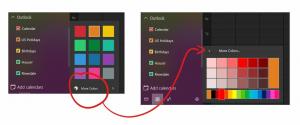Récupérez Internet Explorer moderne dans Windows 10

Si vous avez installé Windows 10 Technical Preview, vous constaterez que la version moderne (Metro) d'Internet Explorer n'est pas là. Pour une raison quelconque, l'IE tactile est absent de la version publique. Si vous aviez l'habitude d'exécuter IE moderne ou envisagez de tester Windows 10 avec un appareil à écran tactile, vous pourriez être intéressé à le faire revivre. Voici comment faire.
Suivez les instructions ci-dessous pour restaurer Internet Explorer moderne dans Windows 10.
Option 1 - utiliser mon lanceur de logiciels gratuits
My Modern IE Launcher vous permet de lancer la version moderne d'Internet Explorer dans Windows 10, qui est désactivée par défaut dans l'aperçu technique de Windows 10.
Décompressez et exécutez le fichier ModernIE.exe pour lancer l'IE tactile convivial.
Vous pouvez l'épingler à la barre des tâches, au menu Démarrer ou à l'écran de démarrage - comme vous le souhaitez.
Option deux
- Cliquez sur le lien suivant et téléchargez le script fourni :
Télécharger le scénario.
Enregistrez-le sous forme de fichier avec le ps1 extension.
Alternativement,- Ouvrez le Bloc-notes.
- Copiez et collez le texte suivant dans la fenêtre Bloc-notes:
$code = @" en utilisant System; à l'aide du système. Durée. Services de compilation; à l'aide du système. Durée. InteropServices; espace de noms Win8 { [ComImport, Guid("2e941141-7f97-4756-ba1d-9decde894a3d"), InterfaceType (ComInterfaceType. InterfaceIsIUnknown)] interface IApplicationActivationManager { IntPtr ActivateApplication ([In] String appUserModelId, [In] String arguments, [In] options UInt32, [Out] out UInt32 processId); } [ComImport, Guid("45BA127D-10A8-46EA-8AB7-56EA9078943C")]//Application Activation Manager public class ApplicationActivationManager: IApplicationActivationManager { [MethodImpl (MethodImplOptions. InternalCall, MethodCodeType = MethodCodeType. Runtime)/*, PreserveSig*/] public extern IntPtr ActivateApplication([In] String appUserModelId, [In] String arguments, [In] options UInt32, [Out] out UInt32 processId); } } "@ add-type -TypeDefinition $code $appman = new-object Win8.ApplicationActivationManager $appman. ActivateApplication("DefaultBrowser_NOPUBLISHERID!Microsoft. Internet Explorer. Par défaut",$null, 0,[ref]0) - Cliquez sur le menu Fichier -> Enregistrer l'élément de menu et tapez "modern ie.ps1" avec des citations afin que l'extension .txt ne soit pas ajoutée.
- Faites un clic droit sur votre fichier ps1 et choisissez "Exécuter avec PowerShell".
C'est ça. Si vous avez tout fait correctement, le script ouvrira la version moderne d'Internet Explorer. Si cela ne fonctionne pas, assurez-vous d'avoir défini IE comme navigateur par défaut. Tous les crédits vont à @AdamUCF passant par Neowin.